|
|
Windows 10でデスクトップにアプリのショートカットを作成する方法 | ||
Windows 10でデスクトップにアプリのショートカットを作成する方法 |
Q&A番号:017741 更新日:2025/01/15
|
Q&A番号:017741 更新日:2025/01/15 |
 | Windows 10で、デスクトップにアプリのショートカットを作成する方法について教えてください。 |
 | デスクトップにショートカットを作成すると、頻繁に利用するアプリを、アプリ一覧から探すことなく起動できます。 |
デスクトップにショートカットを作成すると、頻繁に利用するアプリを、アプリ一覧から探すことなく起動できます。
はじめに
Windows 10では、Microsoft Storeアプリやデスクトップアプリのショートカットアイコンを、マウス操作でデスクトップに作成することができます。
ショートカットを作成すると、アプリの一覧から目的のアプリを探すことなく、デスクトップから直接起動できるようになります。
ファイルやフォルダーのショートカットを作成する場合は、以下の情報を参照してください。
 Windows 10でデスクトップにファイルやフォルダーのショートカットを作成する方法
Windows 10でデスクトップにファイルやフォルダーのショートカットを作成する方法
操作手順
Windows 10でデスクトップにアプリのショートカットを作成するには、以下の操作手順を行ってください。
「スタート」をクリックし、アプリの一覧からデスクトップにショートカットを作成したいアプリにマウスポインターを合わせます。
ここでは例として、「Microsoft Edge」のショートカットを作成します。
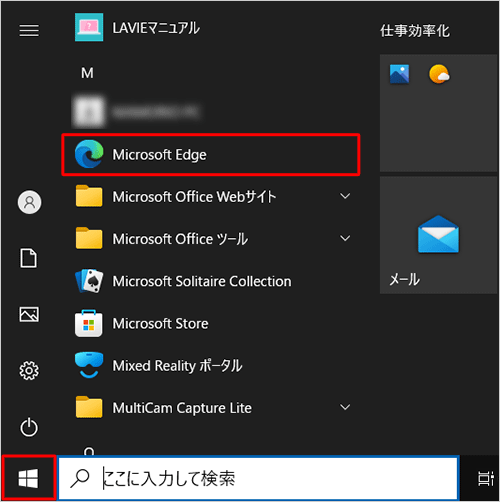
目的のアプリを、デスクトップの何も表示されていない場所にドラッグ&ドロップします。
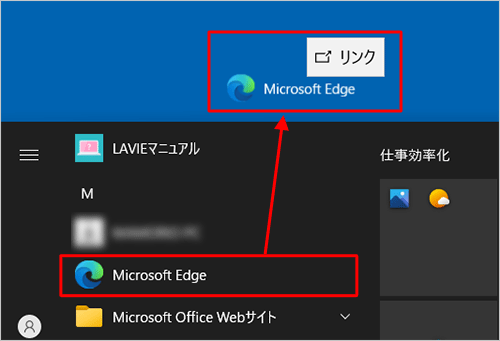
以上で操作完了です。
作成されたショートカットアイコンをダブルクリックし、アプリが起動することを確認してください。
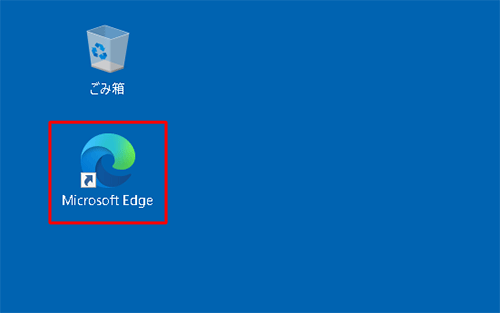
Q&Aをご利用いただきありがとうございます
この情報はお役に立ちましたか?
お探しの情報ではなかった場合は、Q&A検索から他のQ&Aもお探しください。
 Q&A検索 - トップページ
Q&A検索 - トップページ
 パソコン用語集
パソコン用語集
|
|
|


 Windows 11でデスクトップにアプリのショートカットを作成する方法
Windows 11でデスクトップにアプリのショートカットを作成する方法








